 Amazon Prime-Mitglieder profitieren von vielen Vorteilen. Wer sich für das Prime-Abo entscheidet, der erhält dem Premiumversand gratis. Selbst Bestellungen, die unterhalb der 29 Euro Grenze liegen, werden problemlos ohne Zusatzkosten durchgeführt.
Amazon Prime-Mitglieder profitieren von vielen Vorteilen. Wer sich für das Prime-Abo entscheidet, der erhält dem Premiumversand gratis. Selbst Bestellungen, die unterhalb der 29 Euro Grenze liegen, werden problemlos ohne Zusatzkosten durchgeführt.
Das Streamen von Filmen und das Ausleihen von eBooks ist ebenfalls enthalten. Die Prime-Mitgliedschaft hat natürlich auch ihren Preis. Um den Service nutzen zu können, werden 49 Euro pro Jahr fällig. Doch wie geht man vor, wenn man die Prime-Mitgliedschaft kündigen möchte?

Prime Mitgliedschaft kündigen – Schritt für Schritt Anleitung
Die Amazon Prime-Mitgliedschaft kann man zunächst für 30 Tage lang ausprobieren. Während der Testzeit kann zu jeder Zeit gekündigt werden. Das Jahres-Abo kann natürlich auch gekündigt werden. In diesem Fall geht man folgendermaßen vor:
Schritt 1: Im Kundenkonto einloggen und Amazon Prime aufrufen
Möchte man die Amazon Prime-Mitgliedschaft kündigen, so muss man sich zunächst im Kundenkonto einloggen. Nach dem Login klickt man im Menü auf „Meine Prime-Mitgliedschaft„.

Schritt 2: Mitgliedschaft beenden
Hier wird angezeigt, ob und wie lange die Mitgliedschaft regulär noch läuft. Möchte man die Mitgliedschaft kündigen, so klickt man auf „Mitgliedschaft beenden„. Ebenso gestaltet es sich auch, wenn man sich noch in der Testzeit befindet. In dem Fall klickt man auf den Button „Nicht verlängern„.

Schritt 3: Fertig
Sobald man auf „Mitgliedschaft beenden“ oder „Nicht verlängern“ geklickt hat, ist die Mitgliedschaft beendet. Bei Bedarf kann man sich noch dazu entscheiden, die Mitgliedschaft fortzusetzen.
Nicht in Anspruch genommen – Geld zurück
Besonders erwähnenswert ist die Tatsache, dass man den Mitgliedsbeitrag für die Laufzeit zurück erhalten kann. Kündigt man die Prime-Mitgliedschaft und hat in der laufenden Mitgliedschaftsperiode den Dienst noch nicht in Anspruch genommen, so erstattet Amazon den Beitrag für die entsprechende Laufzeit zurück. Das ist ein sehr gutes Entgegenkommen von Amazon und spricht für jede Menge Service.
Probemitgliedschaft – Kostenloser Versand bis zum Schluss
 Auch wenn man sich dazu entscheidet, die Probemitgliedschaft wieder zu beenden, kann man als Probemitglied bis zum Ende des Testzeitraums den kostenlosen Versand, das Ausleihen von eBooks und weitere Vorteile nutzen. Wenn man sich beispielsweise bereits nach einem oder zwei Tagen der Probemitgliedschaft dazu entschließt, kann man also trotzdem die restliche Zeit ohne Versandkosten bestellen. Die Mitgliedschaft läuft nach dem entsprechenden Zeitpunkt automatisch aus. Selbstverständlich werden auch keine Kosten erhoben. Während des Testzeitraums kann man sich dazu entscheiden, die kostenpflichtige Mitgliedschaft einzugehen. In dem Fall wird der Betrag von 49 Euro belastet.
Auch wenn man sich dazu entscheidet, die Probemitgliedschaft wieder zu beenden, kann man als Probemitglied bis zum Ende des Testzeitraums den kostenlosen Versand, das Ausleihen von eBooks und weitere Vorteile nutzen. Wenn man sich beispielsweise bereits nach einem oder zwei Tagen der Probemitgliedschaft dazu entschließt, kann man also trotzdem die restliche Zeit ohne Versandkosten bestellen. Die Mitgliedschaft läuft nach dem entsprechenden Zeitpunkt automatisch aus. Selbstverständlich werden auch keine Kosten erhoben. Während des Testzeitraums kann man sich dazu entscheiden, die kostenpflichtige Mitgliedschaft einzugehen. In dem Fall wird der Betrag von 49 Euro belastet.
Automatische Verlängerung deaktivieren
In der Regel ist es im Kundenkonto so voreingestellt, dass die Amazon Prime-Mitgliedschaft automatisch mit dem Laufzeitende verlängert wird. Wer das nicht wünscht, kann unter dem Punkt „Meine Prime-Mitgliedschaft“ die Verlängerung deaktivieren. In dem Fall wird bei Laufzeitende keine automatische Verlängerung veranlasst. Für Kunden ist das sehr wichtig, denn so kann man nicht vergessen, rechtzeitig vor Laufzeitende zu kündigen. Denn falls das Abo nicht rechtzeitig gekündigt wird, werden automatisch wieder die 49 Euro Mitgliedsbeitrag fällig. Zur Deaktivierung geht man folgendermaßen vor:
- In das Kundenkonto einloggen
- Amazon Prime-Mitgliedschaft aufrufen
- Nun auf „Nicht verlängern“ oder „Mitgliedschaft beenden“ klicken
- Klick auf das aktuelle Ablaufdatum, um die Verlängerung zu deaktivieren
Weitere Step-by-Step Anleitungen
- Zollgebühren Amazon
- Amazon 1-Click-Einstellung
- Amazon Sofortüberweisung
- Amazon Plus
- Amazon Wunschzettel
- Amazon Konto gesperrt
- Amazon mit Fingerabdruck bestellen
- Gebrauchte Produkte bei Amazon kaufen
- Amazon Prime Video im Ausland
- Amazon Prime testen
- Familienfreigabe bei Amazon Prime
- Amazon Lieferung an Packstation
- Warenkorb löschen bei Amazon
- Amazon Morning Express
- Ohne Kreditkarte bestellen bei Amazon
- Ohne Kundenkonto bei Amazon bestellen
- Amazon-App ausloggen
- Bestellung bei Amazon nicht erhalten
- Amazon Verkäufer kontaktieren
- Amazon Verkäuferprofil finden
- Amazon kontaktieren
- Amazon Prime
- Amazon Passwort vergessen
- Zahlungsarten bei Amazon
- Amazon Payments
- Verfügungsrahmen der Amazon-Kreditkarte
- Same Day Delivery
- Amazon Versandkostenfrei
- Passwort bei Amazon ändern
- Rechnungsadresse bei Amazon ändern
- Bei Amazon.cn in China bestellen
- MP3s bei Amazon kaufen
- Bei Amazon per Handy bezahlen
- Bei Amazon über Bankeinzug bezahlen
- Versandart bei Amazon ändern
- Kontonummer bei Amazon ändern
- Bei Amazon ohne Altersnachweis bestellen
- Bei Amazon Bestellung stornieren
- Bei Amazon über DHL beschweren
- Bei Amazon Namen ändern
- Bei Amazon als Geschäftskunden bestellen
- Bei Amazon ohne Konto bestellen
- Bei Amazon Spanien bestellen
- Amazon Adresse ändern
- Bei Amazon Japan bestellen
- Amazon reklamieren
- Bei Amazon per Überweisung zahlen
- Bei Amazon nur Kreditkartenzahlung möglich
- Bei Amazon per Telefon bestellen
- Bei Amazon alte Bestellungen löschen
- Amazon Konto löschen
- Bei Amazon Italien bestellen
- Bei Amazon Frankreich bestellen
- Finanzierung bei Amazon
- Amazon PayBack Punkte sammeln
- Amazon Paket verfolgen
- Amazon-Gutscheine kaufen
- Bei Amazon umtauschen
- Bei Amazon mit Gutschein bezahlen
- Bei Amazon mit PaySafeCard bezahlen
- Bei Amazon.com (USA) bestellen
- Bei Amazon UK bestellen
- Bei Amazon abmelden
- Bei Amazon mit Paypal bezahlen

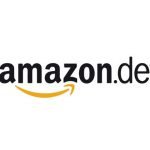
Katja says
Eine sehr gute Erklärung. Das wird sicherlich einigen eine große Hilfe sein.